إدارة العملاء
كيفية إدارة العملاء في تطبيق فاتورة: دليل شامل
تساعدك صفحة العملاء في تطبيق فاتورة على تنظيم وإدارة قائمة عملائك بكفاءة. إليك خطوات الوصول إلى هذه الصفحة والخيارات المتاحة لإدارة العملاء.
1. الوصول إلى صفحة العملاء:
- خطوة أولى: اضغط على خيار “العملاء” ضمن القائمة الجانبية في تطبيق فاتورة. ستنتقل إلى الصفحة الخاصة بالعملاء كما هو موضح في الصورة التالية.

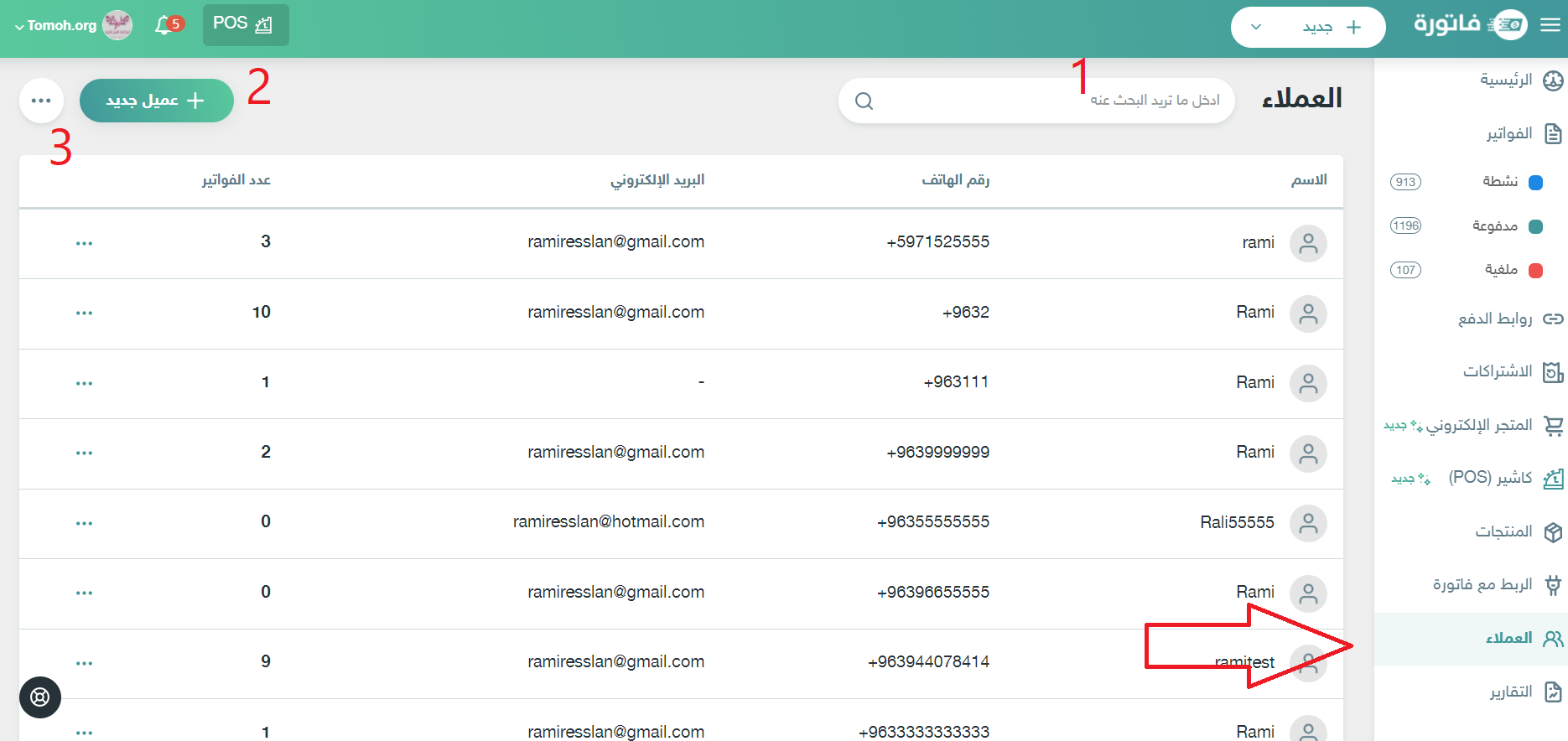
2. البحث عن عميل محدد:
- البحث السريع: يمكنك العثور على عميل معين من خلال إدخال اسمه، بريده الإلكتروني، أو رقمه في الحقل المخصص للبحث.
3. إضافة عميل جديد:
- خطوة إضافة: لإضافة عميل جديد، اضغط على زر “إضافة عميل”، ليظهر لك النموذج الخاص بإدخال بيانات العميل.
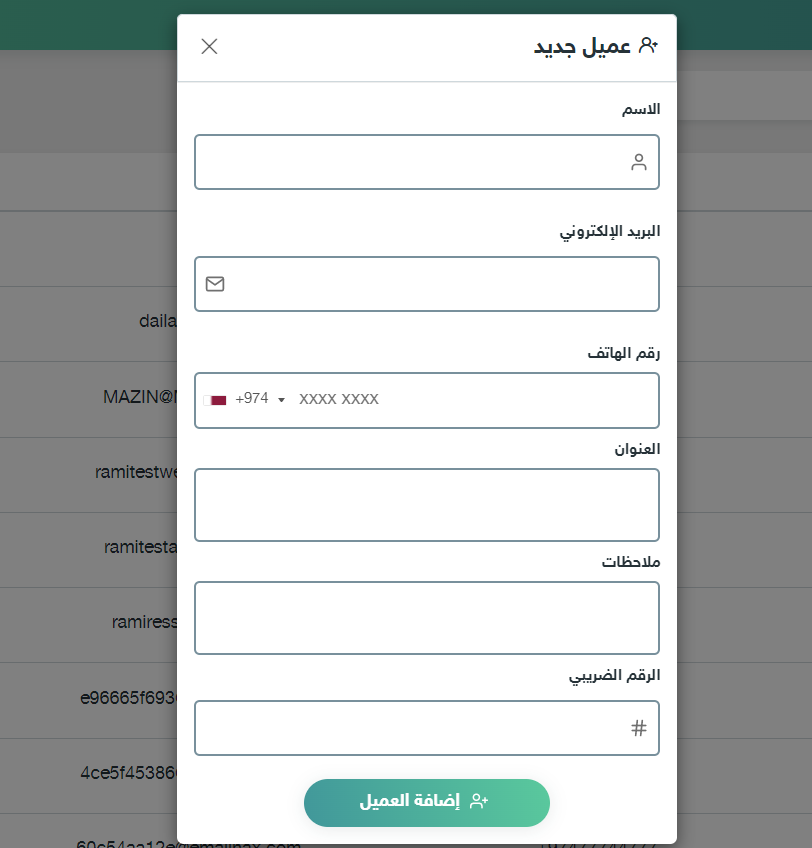
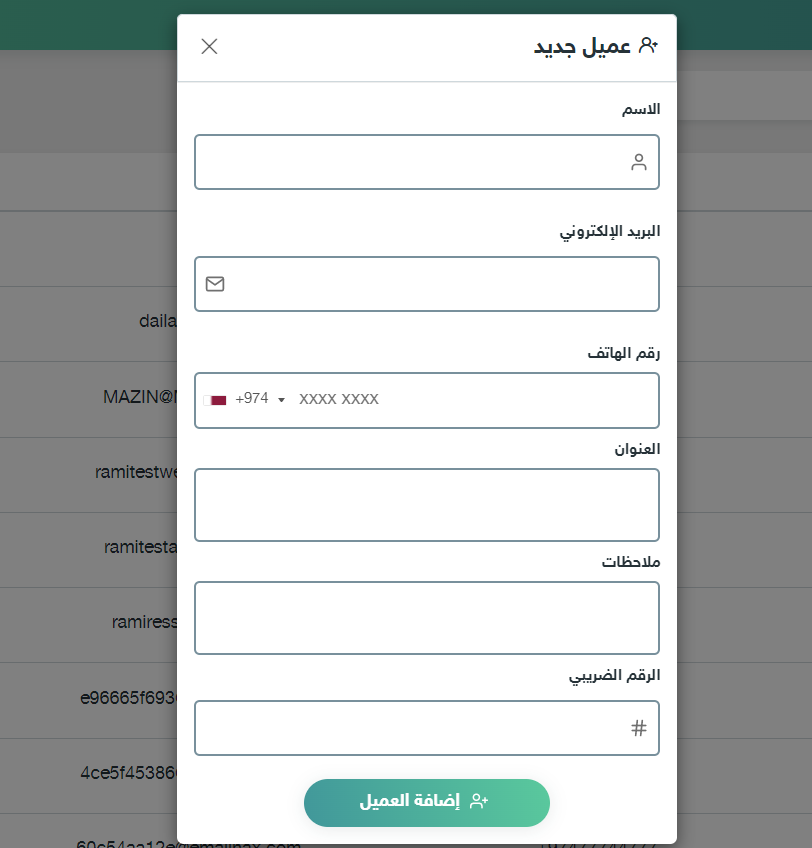
- البيانات الإلزامية: يتطلب إضافة اسم العميل والبريد الإلكتروني أو رقم الهاتف بشكل إلزامي، بينما تكون باقي الحقول اختيارية.
- إكمال العملية: بعد إدخال البيانات بشكل صحيح، اضغط على زر “إضافة عميل” لإتمام العملية.
- إضافة تلقائية: يمكن أيضًا إضافة عميل تلقائيًا عند إنشاء فاتورة أو عند قيام العميل بالدفع عبر روابط الدفع أو المتجر.
4. قائمة إجراءات العملاء:
- تصدير واستيراد: من خلال قائمة “إجراءات العملاء”، يمكنك تصدير تقرير أو استيراد قائمة العملاء إلى النظام.


5. إدارة العملاء:
- حذف عميل: يمكنك حذف عميل من القائمة دون أن تتأثر الفواتير المرتبطة بهذا العميل.
- تعديل بيانات العميل: لتعديل بيانات عميل، اضغط على زر “الإجراءات” بجانب اسم العميل، واختر “تعديل العميل”. ستفتح واجهة مشابهة لواجهة إضافة العميل، قم بإجراء التعديلات ثم اضغط على “حفظ”.
- عرض فواتير العميل: للانتقال إلى صفحة الفواتير الخاصة بعميل معين، اختر “الفواتير” من قائمة “الإجراءات”.
6. إدارة الرقم الضريبي:
- إضافة الرقم الضريبي: في حال تفعيل الضريبة على النظام، سيظهر حقل الرقم الضريبي للعميل عند إضافة أو تعديل بيانات العميل. راجع إضافة الرقم الضريبي للعميل لمزيد من التفاصيل.
